
- Автор Lynn Donovan [email protected].
- Public 2023-12-15 23:49.
- Соңғы өзгертілген 2025-01-22 17:30.
Internet Explorer шолғышында Java қосыңыз немесе өшіріңіз
- Құралдар түймесін басыңыз (беттің жоғарғы оң жағындағы тісті дөңгелек пішінді белгіше)
- Басыңыз » ғаламтор Опциялар»
- « Қауіпсіздік "қойындысы.
- «Пайдаланушы деңгей» түймесін таңдаңыз (қай желі таңдалғанын екі рет тексеріңіз.
- «Сценарий жасау Java апплеттер»
Сондай-ақ, Internet Explorer шолғышында Java-ны қалай өшіруге болатынын біліңіз?
Java басқару тақтасы арқылы Java қызметін өшіріңіз
- Java басқару тақтасында Қауіпсіздік қойындысын басыңыз.
- Браузерде Java мазмұнын қосу үшін құсбелгіні алып тастаңыз.
- Қолдану түймесін басыңыз.
- Java Plug-in растау терезесінде OK түймесін басыңыз.
- Өзгерістердің күшіне енуі үшін шолғышты қайта іске қосыңыз.
Содан кейін сұрақ туындайды: Java қауіпсіздік ескертуін қалай өшіруге болады? Windows 10, 8 жүйесінде Java «Қауіпсіздік туралы ескерту» қалқымалы терезесін қалай өшіруге болады
- Басқару тақтасында Java параметрлерін ашыңыз.
- Сол жерден «Қосымша» қойындысын таңдаңыз.
- Көрсетілетін опциялар тізімінен Қауіпсіздікті кеңейтіңіз.
- Қауіпсіздік астында Аралас кодты нұқыңыз және «Тексеруді өшіру» құсбелгісін қойыңыз.
Сондай-ақ білу керек, Internet Explorer шолғышында Java қауіпсіздігін қалай ашуға болады?
Internet Explorer
- Құралдар, содан кейін Интернет параметрлері түймешігін басыңыз.
- Қауіпсіздік қойындысын таңдап, Теңшелетін деңгей түймешігін таңдаңыз.
- Java апплеттерінің сценарийі бөліміне төмен жылжыңыз.
- Қосу радио түймесі құсбелгі қойылғанына көз жеткізіңіз.
- Таңдауыңызды сақтау үшін OK түймесін басыңыз.
Неліктен Java Internet Explorer браузерінде жұмыс істемейді?
Java (TM) бұғатталды, себебі ол Outside ескірген IE : а Internet Explorer Securitydialog, веб-сайт компьютердегі ескірген бағдарламаны және Рұқсат ету немесе Рұқсат етпеу опцияларын пайдаланып веб-мазмұнды ашқысы келеді. жүгіру қолданбаны, сондай-ақ ескі нұсқаны жаңарту үшін.
Ұсынылған:
Internet Explorer шолғышында VPN қалай пайдалануға болады?

Бастау түймесін, одан кейін Параметрлер > Желі және интернет > VPN > aVPN қосылымын қосу тармағын таңдаңыз. VPN қосылымын қосу бөлімінде келесі әрекеттерді орындаңыз: VPN провайдері үшін Windows (кіріктірілген) опциясын таңдаңыз. Қосылым атауы жолағына өзіңіз танитын атты енгізіңіз (мысалы, Менің жеке VPNім)
Internet Explorer шолғышында уақыт белгісінің тарихын қалай көруге болады?

Internet Explorer Таңдаулылар орталығына кіру және Журнал қойындысын таңдау үшін шолғыштың жоғарғы жағындағы жұлдызша белгішесін басыңыз. Тарих ашылмалы тізімінен Күні бойынша таңдаңыз. URL мекенжайын тінтуірдің оң жақ түймешігімен басып, мәзірден Сипаттар тармағын таңдаңыз
Internet Explorer шолғышында фишинг сүзгісін қалай қосуға болады?

Фишинг сүзгісін қосу үшін «Бастау» түймесін, содан кейін Internet Explorer шолғышын басу арқылы Internet Explorer браузерін ашыңыз. Құралдар түймешігін басыңыз, Фишинг сүзгісін басыңыз және Веб-сайтты автоматты тексеруді қосу түймешігін басыңыз. Автоматты фишинг сүзгісін қосу түймешігін басып, OK түймесін басыңыз
Internet Explorer шолғышында қалқымалы терезелерді қалай қосуға болады?

Internet Explorer бағдарламасын ашыңыз, Құралдар түймесін, содан кейін Интернет опцияларын таңдаңыз. Құпиялылық қойындысында Қалқымалы терезені блоктаушы астында TurnonPop-up Blocker құсбелгісін қойыңыз немесе алып тастаңыз, содан кейін OK түймесін басыңыз
Құрылғы қауіпсіздігін қалай өшіруге болады?
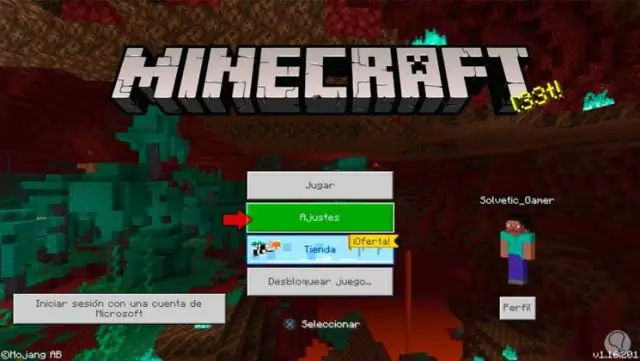
Жад тұтастығын ауыстырып-қосқышын өшіру Топтық саясатты басқару редакторында «Компьютер конфигурациясы» бөліміне өтіп, «Әкімшілік үлгілер» түймесін басыңыз. Ағашты Windows құрамдастары > Windows қауіпсіздігі > Құрылғы қауіпсіздігіне кеңейтіңіз. Disable Memory integrityswitch параметрін ашып, оны Қосылған күйіне орнатыңыз. OK түймесін басыңыз
